
怎么实现word2010的表格的标题行重复功能?
方法:
1、先点击表格第一行中的任一单元格,让光标停留在第一行。
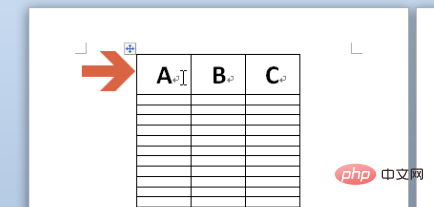
2、此时word2010上方会出现“布局”选项卡,点击打开“布局”选项卡。
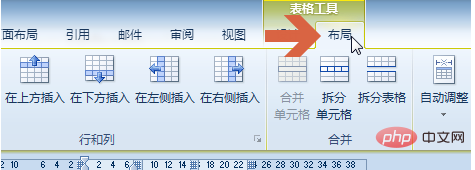
3、让光标停留在第一行,点击布局选项卡中的“重复标题行”按钮。
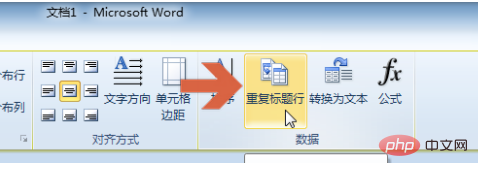
4、注意:如果光标不是停留在第一行,布局选项卡中的“重复标题行”按钮会呈灰色,不能点击。
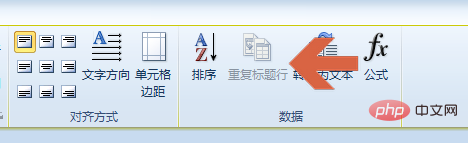
5、点击“重复标题行”按钮后,跨页显示的表格每页的第一行就都出现相同标题行了。
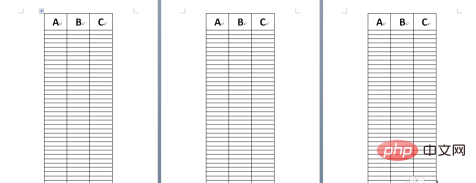
6、另外,还有一种方法:在表格的第一行点击鼠标右键,再用鼠标左键点击弹出菜单中的“表格属性”。
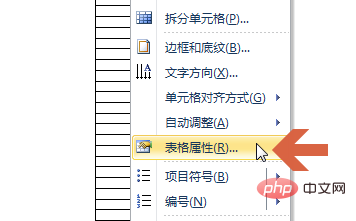
7、点击打开表格属性中的“行”选项卡。
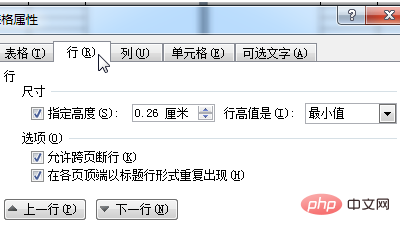
8、点击勾选“在各页顶端以标题形式重复出现”选项,再点击确定按钮。则也会让标题行跨页重复显示。
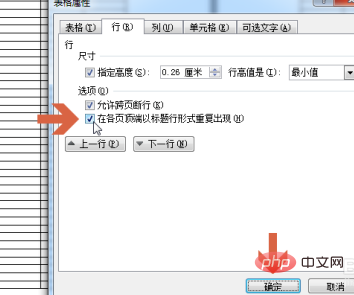
推荐教程:《Word教程》
以上是怎么实现word2010的表格的标题行重复功能?的详细内容。更多信息请关注PHP中文网其他相关文章!
声明
本文内容由网友自发贡献,版权归原作者所有,本站不承担相应法律责任。如您发现有涉嫌抄袭侵权的内容,请联系admin@php.cn

热AI工具

Undresser.AI Undress
人工智能驱动的应用程序,用于创建逼真的裸体照片

AI Clothes Remover
用于从照片中去除衣服的在线人工智能工具。

Undress AI Tool
免费脱衣服图片

Clothoff.io
AI脱衣机

AI Hentai Generator
免费生成ai无尽的。

热门文章
刺客信条阴影:贝壳谜语解决方案
3 周前ByDDD
Windows 11 KB5054979中的新功能以及如何解决更新问题
2 周前ByDDD
在哪里可以找到原子中的起重机控制钥匙卡
3 周前ByDDD
节省R.E.P.O.解释(并保存文件)
1 个月前By尊渡假赌尊渡假赌尊渡假赌
刺客信条阴影 - 如何找到铁匠,解锁武器和装甲定制
4 周前ByDDD

热工具

mPDF
mPDF是一个PHP库,可以从UTF-8编码的HTML生成PDF文件。原作者Ian Back编写mPDF以从他的网站上“即时”输出PDF文件,并处理不同的语言。与原始脚本如HTML2FPDF相比,它的速度较慢,并且在使用Unicode字体时生成的文件较大,但支持CSS样式等,并进行了大量增强。支持几乎所有语言,包括RTL(阿拉伯语和希伯来语)和CJK(中日韩)。支持嵌套的块级元素(如P、DIV),

SublimeText3 英文版
推荐:为Win版本,支持代码提示!

SublimeText3汉化版
中文版,非常好用

Dreamweaver Mac版
视觉化网页开发工具

VSCode Windows 64位 下载
微软推出的免费、功能强大的一款IDE编辑器




